10 лучших конвертеров MOV в MP4, которые можно бесплатно попробовать на компьютере или в Интернете
MP4 хорошо оптимизирован для общего использования, поскольку его можно открыть практически во всех медиаплеерах, а MOV хранит исходные данные и имеет большой объем памяти без какой-либо обработки. Тебе необходимо Конвертер MOV в MP4 чтобы освободить память и сделать ваши видео более совместимыми. Будет лучше, если вы сможете обеспечить высокое качество видео после конвертации. Таким образом, вы можете выбрать лучший конвертер .mov в .mp4, который вам больше всего нравится, из 10 рекомендуемых конвертеров в этой статье.
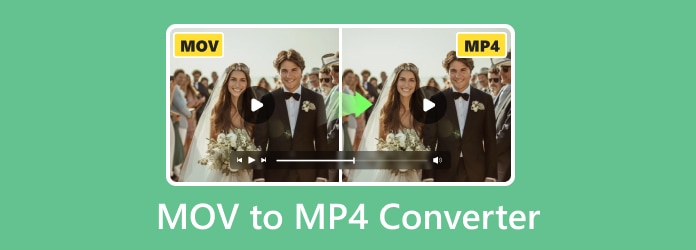
Часть 1: 5 лучших настольных конвертеров MOV в MP4
Настольный конвертер MOV в MP4 может обеспечить стабильность производительности и низкий уровень сбоев. Поэтому, если вы хотите конвертировать MOV в MP4 или редактировать видео, хорошим выбором станет настольный видеоконвертер MOV в MP4. Здесь вы можете узнать о 5 лучших конвертерах MOV в MP4.
Топ 1: Tipard Video Converter Ultimate — универсальный конвертер MOV в MP4
Tipard Video Converter Ultimate — это наиболее полный конвертер .mov в .mp4 для Windows/Mac. Он имеет очень высокую скорость конвертирования и предлагает множество функций редактирования видео до или после конвертации MOV в MP4. Если ваше видео размыто или имеет низкое разрешение, этот лучший конвертер MOV в MP4 может легко исправить размытие и повысить масштаб вашего видео при преобразовании MOV в MP4.
Основные особенности:
Обрезайте или добавляйте фильтры к экспортированным видео MP4, чтобы улучшить их.
Увеличьте масштаб вашего видео или измените незначительные настройки перед преобразованием MOV в MP4.
Добавьте несколько файлов MOV для пакетного преобразования MOV в MP4.
Позволяет объединять файлы MOV в одно видео MP4.
Вот шаги этого конвертера MOV to MP4:
Шаг 1 Загрузите программное обеспечение по ссылке для скачивания на веб-сайте и завершите установку.
Шаг 2 Откройте программное обеспечение. Нажмите Добавить файлы для импорта файлов, которые вы хотите конвертировать.

Шаг 3 Нажмите клипы or Редактировать для редактирования видеофайла. Вы также можете перейти на вкладку «Панель инструментов», чтобы улучшить видео и добавить 3D-эффекты. Этот шаг можно пропустить, если вы не хотите оптимизировать видеофайл.

Шаг 4 Выберите выходной формат из Пользовательский профиль список и выберите MP4 здесь.

Шаг 5 Нажмите Конвертировать все чтобы завершить работу конвертера MOV в MP4.

Top 2: Movavi Video Converter - Мульти-устройство MOV to MP4 Converter
Movavi Video Converter — простой и надежный конвертер видеоформатов из MOV в MP4. Его команда разработала удобный интерфейс и эффективную конвертацию. Этот конвертер MOV в MP4 — мощный конвертер, который поможет вам обрабатывать видео на вашем устройстве.
- 1. Это экономит время и удобство преобразования MOV в MP4.
- 2. Он поддерживает преобразование форматов 170.
- 3. Он преобразует подходящие форматы для устройств 180.
- 4. Он имеет функцию редактирования видео и предлагает подробные параметры.
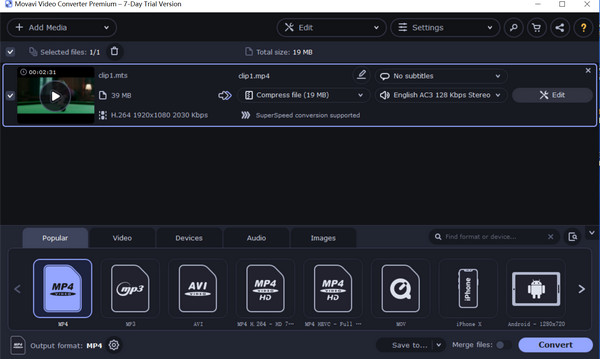
Вот шаги этого конвертера MOV to MP4:
Шаг 1 Во-первых, вам нужно скачать конвертер со своего веб-сайта.
Шаг 2 Установите конвертер и откройте файлы для конвертации. Нажмите Add Media > Добавить видео. Выберите файл, который хотите конвертировать, затем добавьте его в этот конвертер MOV в MP4, нажав Откройте.
Шаг 3 Выберите MP4 значок в качестве выходного формата.
Шаг 4 Нажмите Конвертировать чтобы завершить преобразование MOV в MP4.
Топ 3: Wondershare UniConverter — опытный конвертер MOV в MP4
Wondershare Uniconverter — мощный конвертер MOV в MP4. Что впечатляет, так это то, что он автоматически устанавливает выходной формат MP4. Таким образом, он может быстро конвертировать MOV в MP4.
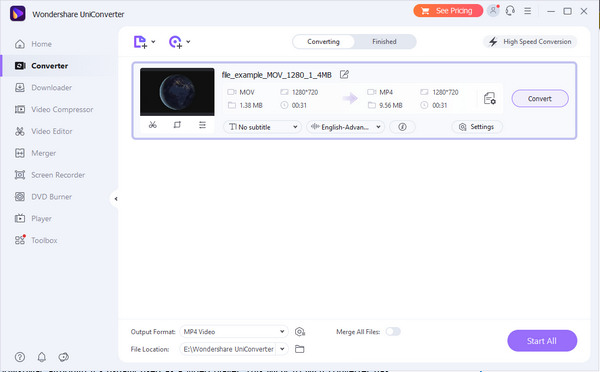
- 1. Он поддерживает все преобразования видео всех форматов.
- 2. Он может улучшить качество исходного видео.
- 3. Это дешево, удобно, удобно и отлично.
- 4. Он может обрабатывать множество преобразований за один раз, что является уникальным по сравнению с другими.
Вот шаги этого конвертера MOV to MP4:
Шаг 1 Нажмите Добавить файлы и выберите файл, который хотите конвертировать.
Шаг 2 Нажмите Формат и MP4. Вы можете выполнить более персонализированные настройки по своему усмотрению, нажав настройка.
Шаг 3 Нажмите Конвертировать чтобы завершить этот MOV для работы конвертера MP4.
Top 4: VLC (Windows и Mac) - Бесплатный конвертер MOV в MP4
ВидеоЛАН — проектная и некоммерческая организация. Он может работать как конвертер QuickTime в MP4 на Windows/Mac, хотя обычно его используют в качестве видеоплеера. Обратите внимание, что эта программа также поддерживает сетевой поток, а это значит, что вы можете открывать или конвертировать От M3U8 до MP4. Этот конвертер MOV в MP4 имеет следующие особенности:
- 1. Это бесплатно даже для полной версии.
- 2. Это с открытым исходным кодом и кросс-платформенный.
- 3. Имеет разные версии для людей разного уровня, обычных пользователей и профессиональных.
- 4. Он может служить в качестве мультимедийного проигрывателя, который может воспроизводить видео всех форматов.
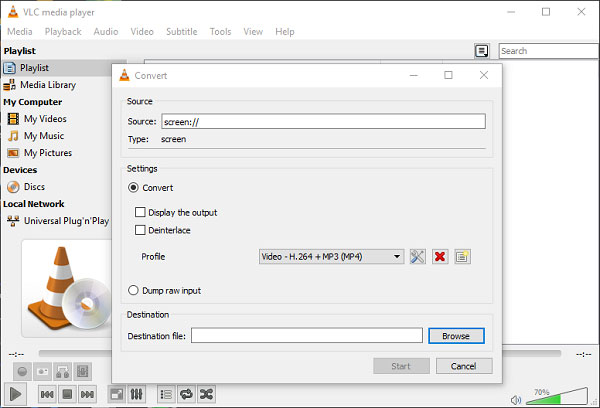
Ознакомьтесь с инструкциями по преобразованию MOV в MP4 с помощью этого конвертера MOV в MP4:
Шаг 1 Откройте конвертер, нажмите Медиа > Конвертировать / Сохранить > Нажмите чтобы добавить файл.
Шаг 2 Нажмите Конвертировать / Сохранить и в Профиль выбрать MP4 как выходной формат.
Шаг 3 Нажмите ЛИСТАТЬ СПИСКИ чтобы сохранить преобразованный файл, нажмите Start и подождите, чтобы увидеть завершение миссии конвертера MOV в MP4.
Top 5: Handbrake (Windows и Mac) - Многоплатформенный конвертер MOV в MP4
Handbrake это профессиональный конвертер, который конвертирует видео из любого формата в другой. Этот конвертер MOV to MP4 имеет функции:
- 1. Это бесплатно, с открытым исходным кодом.
- 2. Он поддерживает VFR и CFR.
- 3. Вы можете вводить субтитры к видео.
- 4. Он предлагает выбор главы / главы и диапазона.
- 5. Поддержка нескольких платформ, включая Windows, Mac и Linux.
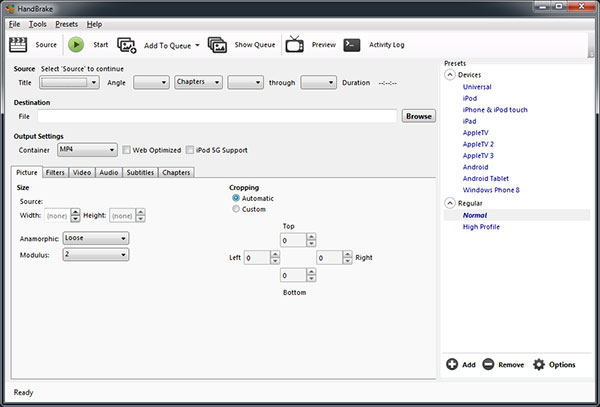
Вот шаги этого конвертера MOV to MP4:
Шаг 1 Откройте программу и нажмите Источник чтобы выбрать файл, который вы хотите конвертировать.
Шаг 2 In Настройки вывода, выберите MP4 как выходной формат.
Шаг 3 In Направление, нажмите ЛИСТАТЬ СПИСКИ чтобы выбрать расположение конвертируемых файлов.
Шаг 4 Нажмите Start чтобы завершить преобразование MOV в MP4.
Часть 2: Top 5 Online MOV to MP4 Преобразователи
Преобразование форматов файлов было разработано настолько зрелым, что существует множество сайтов, предоставляющих MOV в MP4 конвертер бесплатно.
Top 1: CloudConvert - популярный конвертер MOV to MP4
CloudConvert это онлайн-сервис, который может помочь вам конвертировать любой формат в другой, конвертировать MOV в MP4. Это хорошо известный веб-сайт, и он конвертировал более 102 миллионов файлов с общим размером 1034 TB. Он имеет следующие функции:
- 1. Это бесплатный, открытый и интерактивный MOV конвертер MP4.
- 2. Он поддерживает преобразование между 200 различными форматами, включая аудио.
- 3. Вы можете использовать конвертер в облаке без какой-либо установки программного обеспечения.
- 4. Ваш файл будет сохранен в облаке и будет удален после преобразования.
- 5. Он предлагает расширенный вариант, например, установку кодека файла.
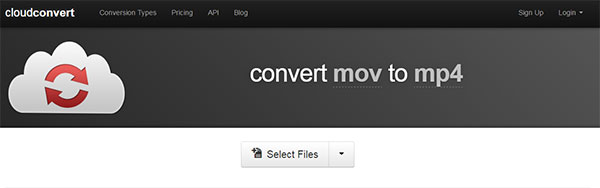
Рабочий процесс конвертера MOV в MP4:
Шаг 1 Откройте веб-сайт и нажмите Выбрать файлы.
Шаг 2 Нажмите Откройте , а затем выбрать MP4 как выходной формат.
Шаг 3 Перейдите на Начать конвертацию и другие параметры поддерживаются по вашему желанию.
Шаг 4 Загрузите конвертированный файл. Наконец, конвертер MOV в MP4 завершает свою работу.
Top 2: онлайн-конвертировать - онлайн-конвертер MOV в MP4
Online-Convert — бесплатный онлайн-конвертер видео из MOV в MP4. Он конвертирует медиафайлы из одного формата в другой без необходимости установки программного обеспечения. Он также может служить конвертером MOV в MP4. Он имеет много преимуществ, как показано ниже:
- 1. Это бесплатный, быстрый и интерактивный MOV to MP4 Converter.
- 2. Он поддерживает множество различных исходных форматов.
- 3. Вы можете редактировать видео с помощью дополнительной опции, размера экрана или частоты кадров.
- 4. Вы можете вырезать файл и установить начальную и конечную точки нового видео по мере необходимости.
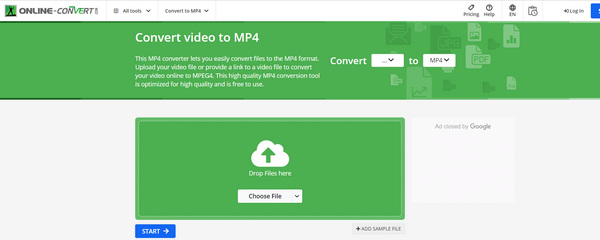
Вот шаги по использованию конвертера MOV в MP4:
Шаг 1 Нажмите Выберите файлы или введите URL-адрес файла.
Шаг 2 Выберите файл или введите URL-адрес файла.
Шаг 3 Нажмите Start и вы можете успешно сделать это с помощью конвертера MOV в MP4.
Top 3: Zamzar - Многоцелевой конвертер MOV в MP4
Zamzar является многоцелевым конвертером MOV в MP4, который имеет дело со многими преобразованиями, такими как конвертер видео, аудио конвертер, музыкальный конвертер и т. д. Если вы получаете файл, который они не могут преобразовать, вы можете просто отправить их по электронной почте и попросить своих преданных инженеров взять искать тебя.
- 1. Он поддерживает преобразование 1200.
- 2. Он предназначен для завершения преобразования в течение 10 минут.
- 3. Он преобразует не только видео, но также аудио, музыку и электронную книгу.
- 4. Это эксперт в области конвертации с опытом более 11 лет.
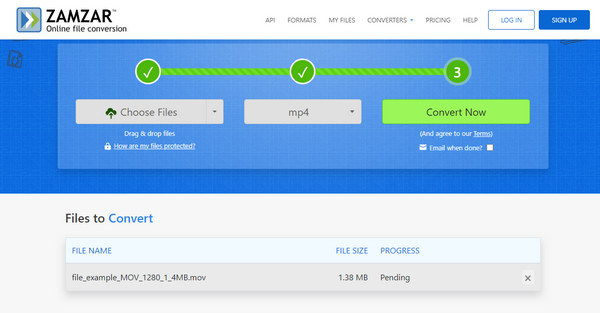
Шаги использования этого онлайн-конвертера MOV to MP4 просты и следующие:
Шаг 1 Нажмите Выберите файлы чтобы добавить файл MOV в этот онлайн-конвертер видео из MOV в MP4.
Шаг 2 Нажмите Преобразовать в для выбора формата MP4.
Шаг 3 Нажмите Конвертировать сейчас конвертировать MOV в MP4.
Top 4: конвертировать файлы - максимальная память MOV в MP4 Converter
Преобразование файлов это онлайн-эксперт MOV для конвертера MP4 разных форматов. По сравнению с другими, самым большим преимуществом этого конвертера является то, что он может обрабатывать файл до 250 MB. Он имеет функции:
- 1. Это бесплатный, открытый и онлайн-конвертер.
- 2. Он способен обрабатывать файлы в 250 MB, реально большой.
- 3. Он обеспечивает полную поддержку ftp, http и https-ссылок.
- 4. Он способен использовать более 330 комбинацию форматов файлов.
- 5. Ваши файлы сохранятся в безопасности и приватны, и файл после конвертирования будет уничтожен.
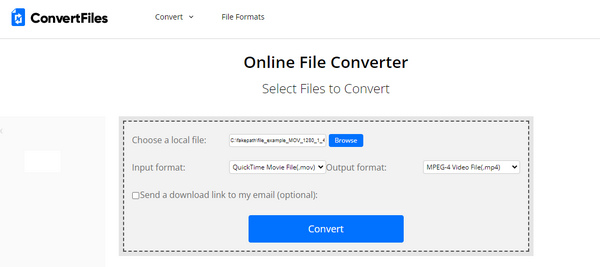
Ниже приведены шаги этого конвертера MOV в MP4:
Шаг 1 Нажмите ЛИСТАТЬ СПИСКИ чтобы добавить файл MOV.
Шаг 2 Выберите MP4 в Выходной формат выпадающий список.
Шаг 3 Нажмите Конвертировать чтобы завершить преобразование с помощью этого конвертера MOV в MP4.
Top 5: Convertio - Комплексный конвертер MOV в MP4
Convertio также является популярным конвертером MOV to MP4, который занимается конвертированием файлов, которые он обрабатывал через 85 миллионов файлов с общим размером 1143 TB. Он может преобразовать файл меньше, чем 100 MB. Он имеет функции:
- 1. Это открытый исходный код, бесплатный и онлайн-конвертер без какой-либо установки программного обеспечения.
- 2. Он не только поддерживает MP4, MOV и WMV, но и WEBM, M4V, MKV и так далее.
- 3. Помимо некоторых распространенных файлов, включая видео, аудио и изображение, он также поддерживает некоторые редкие файлы, документы, шрифты, архив и презентацию.
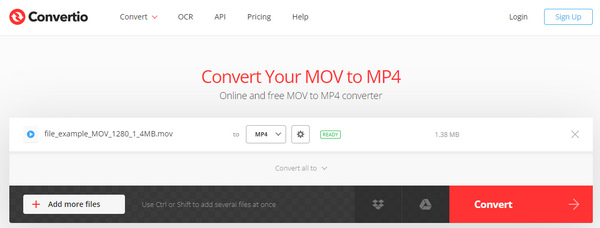
Ниже приведены шаги конвертера MOV в MP4:
Шаг 1 Нажмите Выберите файлы чтобы импортировать файл MOV в этот онлайн-конвертер MOV в MP4.
Шаг 2 Выберите MP4 формат в раскрывающемся списке.
Шаг 3 Нажмите Конвертировать конвертировать MOV в MP4.
Часть 3: Часто задаваемые вопросы о преобразовании MOV в MP4
Как преобразовать MOV в MP4 на Mac?
Вы можете использовать Tipard Video Converter Ultimate. Он имеет версию для Mac и бесплатен. Вы можете быстро конвертировать файлы MOV и конвертировать несколько файлов одним щелчком мыши. Скачайте и попробуйте.
Как конвертировать MOV в MP4 на iPhone?
Стандартный контейнер MOV также совместим с контейнером MP4. Следовательно, возможно, вы могли бы просто переименовать файл MOV в MP4.
Могу ли я использовать QuickTime для преобразования MOV в MP4?
Да. Вы можете нажать «Добавить медиа» и выбрать «Добавить видео», чтобы импортировать файлы MOV в программу. Затем выберите MP4 в качестве выходного формата. Нажмите кнопку «Конвертировать», чтобы начать преобразование.
Заключение
Вы можете легко конвертировать MOV в MP4 с помощью 5 рекомендуемых Конвертеры .mov в .mp4. Но если вы хотите найти самый простой способ изменить MOV на MP4 с высочайшим качеством видео, Tipard Video Converter Ultimate ваш лучший выбор. Этот мощный конвертер MOV в MP4 может корректировать ваше видео с помощью тонких настроек видео. Вы также можете повысить качество видео и удалить размытие, чтобы сделать видео MP4 лучше.







